为你处理win10系统使用BarTender软件提示错误消息31000/31021的技巧
时间:2019-05-09 作者:win7纯净版 来源:http://www.0731mm.com
2、错误消息#3700及错误消息#3721;


图文步骤:
seagull研发团队目前正在研究此问题,他们将直接与Microsoft合作寻找解决方案,windows更新一旦可用就会发布出来,这个问题当前有三个可行的解决方案,BarTender官网(bartender.cc):
方法一、修改每个打印机的BarTender设置
BarTender 2016和10.1版本有一个功能叫“对每个打印作业使用新的设备上下文”,启用该功能,BarTender即可正常打印,不会因安装了windows更新而受影响。具体操作如下:
步骤一、在BarTender中,点击工具栏中的“管理”,选择“高级打印机和驱动设置”。
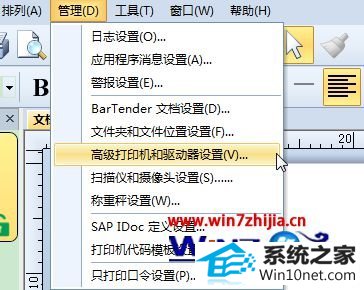
步骤二、在弹出的设置对话框中,选择你要用于打印的打印机,然后在右侧的设置界面勾选“覆盖默认设置”及“对每个打印作业使用新的设备上下文”。单击确定即可。你可以重复此操作为其他打印机进行设置。

方法二、从受影响的系统删除更新
这个问题的出现直接与2016年8月9日的windows更新有关,卸载相应的更新应该能让BarTender恢复正常功能。
在决定是否卸载或延迟安装以下windows安全更新之前,请仔细评估你的安全需求。
windows版本要删除的windows更新:
windows 10——Microsoft windows (KB3176493)安全更新
windows 7—— Microsoft windows (KB3177725)安全更新
步骤一、在你的计算机中打开控制面板,选择程序——卸载程序,点击“查看已安装的更新”。
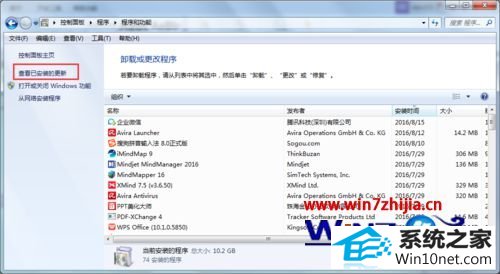
步骤二、然后在右侧找到对应的更新,小编这里并没有更新,小伙伴们要注意找到对应的安全更新,最后点击左上角的“卸载”即可。
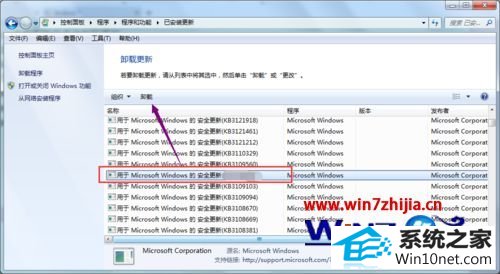
重启BarTender可以在它需要被再次重启之前让2-3个打印作业工作。
关于win10系统使用BarTender软件提示错误消息3700/3721如何解决就为大家介绍到这边了,遇到这样问题的话可以尝试上面的方法解决看看,相信可以帮助到大家。
下一篇:快速设置win10系统自带的office20010不能卸载的步骤
 系统之家Win7 大师装机版 2020.12(32位)
系统之家Win7 大师装机版 2020.12(32位)系统之家Win7 大师装机版 2020.12(32位)调整优化开始菜单应用布局和调整任务栏一些图标状态关闭允许网站通过访问我的语言列表提供本地相关内容,禁用多余服务组件,删除多余文档和系.....
2020-12-03 深度技术WinXP 珍藏装机版 2020.06
深度技术WinXP 珍藏装机版 2020.06深度技术WinXP 珍藏装机版 2020.06通过数台不同硬件型号计算机测试安装均无蓝屏现象,硬件完美驱动,自动安装驱动、优化程序,实现系统的最大性能,集成了大量驱动,也可以适应其它.....
2020-06-02 深度技术Ghost Win11 64位 专业纯净版 2021.09
深度技术Ghost Win11 64位 专业纯净版 2021.09深度技术Ghost Win11 64位 专业纯净版 2021.09默认关闭局域网共享、科学的预订分区设置、共享访问禁止空密码登陆,系统安全简单快速,全程无需值守,安装完成即永久激活,支持在线更.....
2021-08-10 深度技术Window7 64位 完美纯净版 v2020.03
深度技术Window7 64位 完美纯净版 v2020.03深度技术Window7 64位 完美纯净版 v2020.03系统精简了部分不常用的系统组件和文件(如帮助文件、冗余输入法等),添加安装华文行楷、华文新魏、方正姚体、汉真广标等常用字体。系统稳.....
2020-03-03 萝卜家园Win7 完整装机版32位 2020.07
萝卜家园Win7 完整装机版32位 2020.07萝卜家园Win7 完整装机版32位 2020.07关闭smartscreen筛.....
2020-06-13
栏目专题推荐
win7纯净版系统推荐
更多+win7纯净版排行
更多+系统教程推荐
- 1大神教您win10系统笔记本设置电源的技巧
- 2小马教你win10系统网络适配器不见的教程
- 3win7磁盘写入错误如何办|win7磁盘写入错误的处理办法
- 4雨木林风详解win10系统谷歌邮箱打不开的方法
- 5win7系统上Edge浏览器不显示收藏夹栏该如何办?
- 6快速操作win8系统登录ERp报错Autoation错误-K3ResLoader.Loader的的
- 7帮您修复win8系统ie停止工作的技巧
- 8win10系统程序未响应假死机的办法介绍
- 9针对绝地求生卡顿如何处理win7系统图解介绍
- 10教您win10系统windows服务被流氓软件注册的方法
- 11win10系统将ppt转成word的详细步骤
- 12小编修复win10系统不能格式化C盘的技巧
- 13win7版本过期如何办|win7版本过期处理办法
- 14win10系统装完系统后开机自动进入pe界面的图文步骤
- 15主编设置win10系统笔记本u盘第二次插入电脑无法被识别的办法
